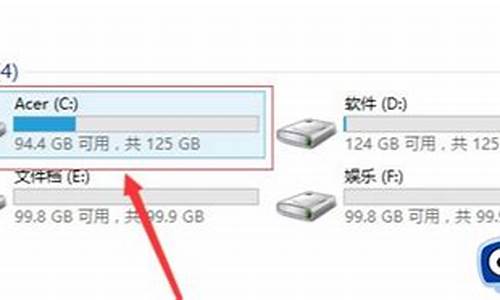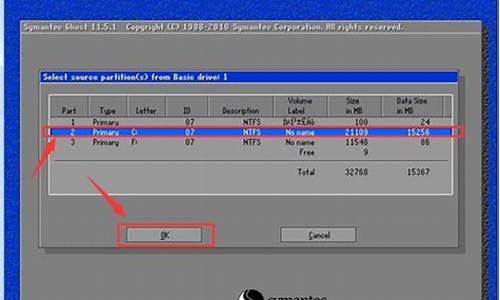电脑系统还原要钱嘛-电脑还原系统要多少钱
1.台式电脑重装系统要钱吗?多少钱?
2.联想thinkpad重装系统要钱吗?
3.电脑恢复出厂设置怎么弄
台式电脑重装系统要钱吗?多少钱?
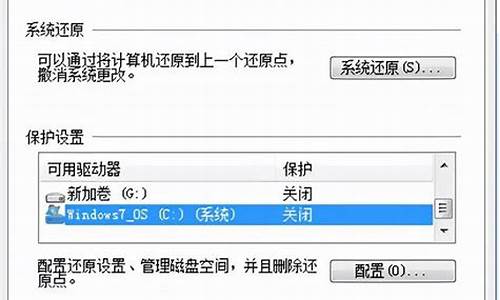
问题分析:重装系统一般收费在50元左右,各地行情可能不同。但安装系统是电脑操作必须具备的一项技能,建议自己的钱自己赚。操作非常简单,完全是熟能生巧的事。
处理办法:电脑重装系统有很多方法,以下所列为最常用的重装系统方法,可择一操作。
1.开机或重启后按F11键或F8键,看有没有安装一键GHOST(如果没有则可以“一键还原”作为关键词搜索下载安装该软件,并在系统重装之后或平时能够正常运行时运行该程序,选择“备份”并等待其重启后将当前正常的系统以GHO文件格式保存在硬盘非系统分区,这样以后再出现系统问题时就能随时一键还原了),有则选择一键还原按回车确定,进入一键还原操作界面后,再选择“还原”确定即可。如果以前刚装机时进行过一键备份,则能恢复到备份时的状态。
2.如果没有一键还原,则使用系统U盘重装系统。插入U盘后开机连按DEL键(笔记本一般为F2或根据屏幕底行提示字符)进入CMOS,进入BOOT选项卡设置USB磁盘为第一启动项。重启进入U盘启动菜单,选择克隆安装,再按提示操作即可。
系统U盘制作及重装系统的操作步骤为:
1).制作启动U盘:到实体店买个4-8G的U盘(可以要求老板帮忙制作成系统U盘即可省略以下步骤),上网搜索下载老毛桃或大白菜等等启动U盘制作工具,将U盘插入电脑运行此软件制作成启动U盘。
2).复制系统文件:上网到系统之家网站下载WINXP或WIN7等操作系统的GHO文件,复制到U盘或启动工具指定的U盘文件夹下。
3).设置U盘为第一启动磁盘:开机按DEL键(笔记本一般为F2或其它)进入BIOS设置界面,进入BOOT选项卡设置USB磁盘为第一启动项(注:部分电脑需要在此时插入U盘进行识别才能设置)。
4).U盘启动并重装系统:插入U盘启动电脑,进入U盘启动界面之后,选择“将系统克隆安装到C区”,回车确定后按提示操作,电脑会自动运行GHOST软件将下载来的GHO文件克隆安装到C区,整个过程基本无需人工干预,直到最后进入系统桌面。
3.如果有系统光盘(没有也可以去电脑商店购买),则将系统光盘插入光驱,开机后按DEL键(笔记本一般为F2或根据屏幕底行提示字符)进入CMOS,并在BOOT选项卡中设置光驱(CD-ROM或DVD-ROM)为第一启动项。重启进入光盘启动菜单,选择将系统安装到C区,再按提示操作即可。
联想thinkpad重装系统要钱吗?
(1)联想TIINKPAD笔记本,都有一键恢复功能,如果隐藏分区和备份镜像没有损坏,或者一键还原软件也没有损坏,直接可以使用这个功能来重装系统,不要钱的,如果这个都破坏了,而且过了质保,哪肯定是要钱的。
(2)预装WIN8系统的ThinkPad笔记本一键恢复方法如下:
注意示项:隐藏分区和备份的镜像没有损坏,还有一键还原软件没有损坏,就可以一键还原. 如果还能进系统,只是系统出现问题了,或者其它原因想一键还原系统(一键恢复),先备份好电脑里的所需资料,还原的时候,这些都会被删除。如果已经不能进系统了,要使用一键还原(一键恢复),可以用带PE的光盘或者带PE的U盘,进入PE,对C盘的资料进行备分。
1. 重启计算机,开机过程中多次点击F11,Edge机型需要Fn+F11,进入一键恢复;
2. 选择“中文(简体)(中华人民共和国)”;
3. 选择“微软拼音简捷”;
4. 选择“疑难解答”;
5. 在疑难解答界面中选择初始化电脑,点击“下一步”,选择Windows 8系统;
6. 选择Windows 8;
注:如果系统有多个分区,会显示选择提示是否对非系统分区进行重置操作,根据个人需要选择即可。
7. 可根据需要选择“完全清理驱动器”或“仅删除我的文件”,来决定操作过程中是否会进行格式化操作,此文档选择的是“仅删除我的文件”;注:“完全清理驱动器”选项过程中会多次格式化操作,需要时间非常长,大约20~50分钟(时间取决于是否对非系统分区恢复和硬盘大小等)。“仅删除我的文件”仅需要不到半个小时。建议使用“仅删除我的文件”。
8. 确认无误后,点击“初始化”按钮;
9. 等待大约10分钟恢复完成,填写区域和语言,下一步;
10. 我接受有关Windows和这台电脑的这些许可条款,下一步;
11. 选择Metro界面颜色;
12. 连接无线网络,如果没有无线网络可以点击左下角跳过连接;
13. 使用快速设置;
14. 填写用户名,点击完成,之后等待几分钟后即可见到桌面了。
15. 一键恢复操作完成。
电脑恢复出厂设置怎么弄
计算机内置的 F10 系统恢复出厂设置功能,能短时间内帮您将计算机系统恢复到初始状态。
注:
·MateBook 一代(Hertz)不支持 F10 恢复出厂设置功能。
·F10 恢复出厂设置后,BIOS 版本将不会受到影响。
一、操作前注意事项
1.数据安全:系统恢复出厂会删除 C 盘中数据(包含桌面文件、下载、文档等)和安装在 C 盘的软件,请在恢复出厂设置前做好数据备份,对其他盘符以及盘符中的数据不会产生影响。
温馨提醒:如微信、QQ 一般默认缓存路径为:此电脑>Windows(C)>用户>本地帐户名>文档>WeChat Files/Tencent Files,在 F10 恢复出厂设置前,请您务必做好数据备份。
2.帐号密码:请您务必记住自己激活此计算机 Office 组件的微软帐号和密码。恢复完成后,重新配置计算机过程需要输入微软帐号密码登录。
3.外接设备清理:恢复出厂设置前,除电源适配器、键盘鼠标外,请拔掉扩展坞、U 盘等其他外接设备。
4.系统版本回退:使用 F10 恢复出厂设置功能,系统将回退到出厂预置的系统版本。如:出厂预置 Windows 10 升级至 Windows 11 后进行 F10 恢复出厂设置,系统将回退至Windows 10。
二、F10恢复出厂设置操作方法
1.通过以下任一方法进入恢复出厂设置界面:
注:出厂预装 Windows 10 神州网信政府版系统(CMIT) 的计算机,仅支持通过方法一进入恢复出厂设置界面。
方法一:将计算机连接电源适配器,打开华为电脑管家,点击右上角四个点,选择设置中心 > 系统 > 恢复出厂设置,按照界面提示操作,计算机将自动重启(不同版本的电脑管家操作界面可能略有不同,请以实际情况为准)。
2.在华为智能还原界面,点击恢复出厂设置。
温馨提醒:不同版本的 F10 功能操作界面可能略有不同,请您按实际界面提示操作。
3.点击更改,可将数据备份到指定盘符中,点击添加文件,可选择需要备份的 C 盘内容,然后点击开始。
例如若您想备份 C 盘 User(用户)文件夹中数据,点击添加文件按钮,勾选 Users 文件夹即可(此方法仅能备份 Users 文件夹中的部分数据)。
温馨提醒:
(1)若您选择跳过,不备份 C 盘数据,计算机一键恢复出厂后将导致 C 盘中的个人数据丢失,无法恢复,请谨慎操作。
(2)系统恢复出厂后,安装在 C 盘(系统盘)的软件,需要您重新安装。安装在非系统盘(例如 D 盘,E 盘等)的应用软件,F10 之后是否需要重新安装取决软件本身的特性,部分软件需要重新安装。
(3)若您需要备份至外接存储设备(如 U 盘、移动硬盘)中,请在此步骤中重新插入设备。
4.备份完成,进入华为恢复出厂界面,点击开始,计算机将自动恢复出厂设置。
5.系统恢复出厂后,将进入首次开机设置界面,按照界面提示完成配置即可。
方法二:将计算机连接电源适配器并按下电源键,在开机过程中(屏幕未出现任何画面前)立即长按或连续快速点按 F10 键。
声明:本站所有文章资源内容,如无特殊说明或标注,均为采集网络资源。如若本站内容侵犯了原著者的合法权益,可联系本站删除。